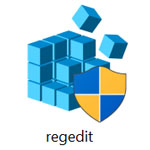
Windows10 でレジストリエディターを起動する方法を解説します。
レジストリはパソコンの心臓部とも言える膨大な設定情報を格納したデータベースです。Windows10 はユーザーが行う設定をもとに、自動でレジストリを変更します。
このレジストリを直接編集するものがレジストリエディターです。Windows10 には用意されていない設定を行える事もありますが、間違えた変更を行うとパソコンが起動しなくなる恐れもあります。
どうしても開かなくてはいけない事情がある場合は以下の方法で開く事ができます。
目次
レジストリエディターの開き方
レジストリエディターを開くには以下の3つの方法があります。
- スタートメニューから開く
- 検索して開く
- ファイル名を指定して実行で開く
スタートメニューから開く

スタートボタンを押して、アプリ一覧の中から Windows 管理ツールフォルダーを開き、レジストリエディターを選択します。
検索して開く
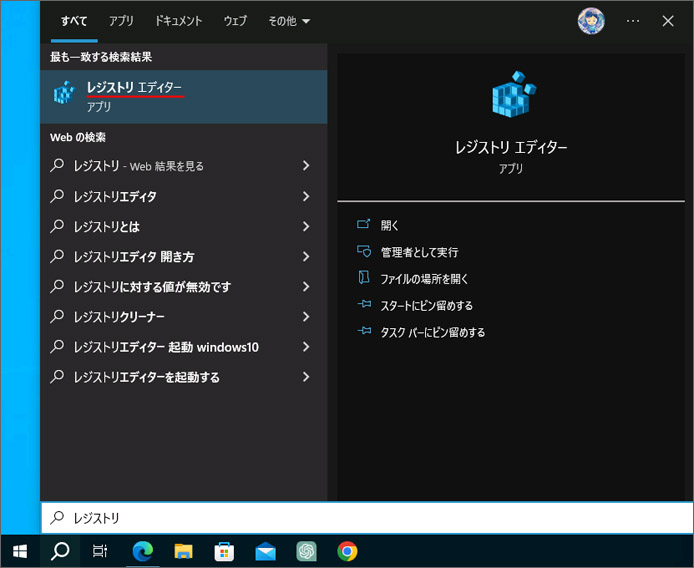
タスクバーの検索窓、または検索ボタンから「レジストリ」を検索します。
候補の中からレジストリエディターを開きます。
ファイル名を指定して実行で開く
以下のショートカットキーで、ファイル名を指定して実行を開きます。
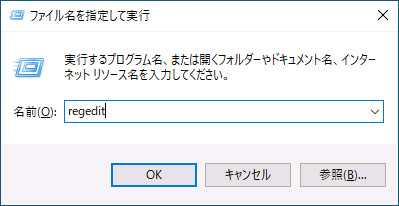
名前の欄には次のように入力します。
OK ボタンを押すと、レジストリエディターが開きます。
レジストリエディターのショートカットを作成

スタートボタンを押して、Windows 管理ツールフォルダーにあるレジストリエディターをデスクトップへドラッグアンドドロップします。

デスクトップにレジストリエディターのショートカットが作成されました。
レジストリエディターが起動できない
レジストリエディターの起動には管理者権限が必要です。管理者権限がない場合は起動できません。
またユーザーアカウント制御(UAC)を無効に設定している場合も起動する事ができません。
